Автоматическая настройка почты Exchange 2010 в Windows 10
В этом примере мы настроим работу почтовой программы Windows 10 с почтовым ящиком по протоколу Exchange. Для возможности использования Exchange протокола Ваш почтовый ящик должен иметь тарифный план «Рабочий». Если у Вас почтовый ящик по тарифу «Домашний», то предварительно потребуется изменить тарифный план ящика на «Рабочий». Откройте приложение «Почта» и добавьте новую учетную запись.
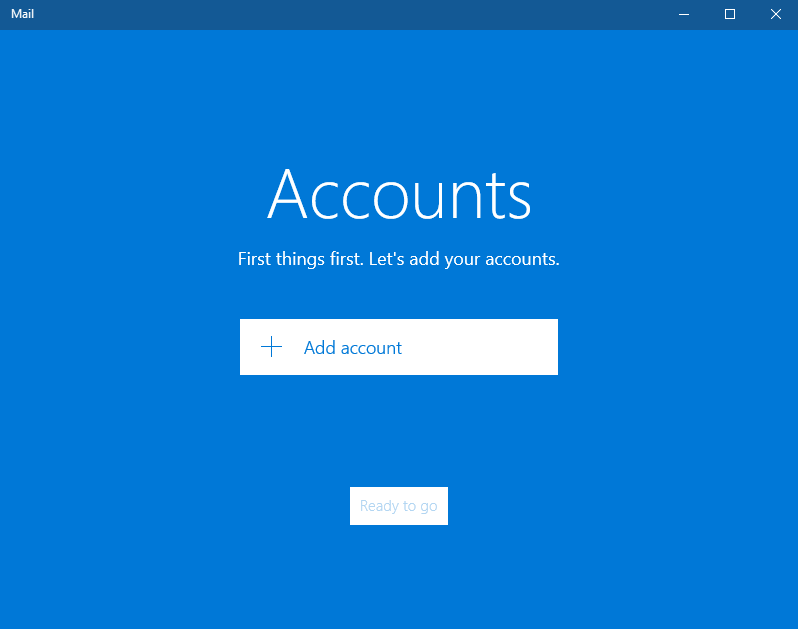
Выберите пункт «Exchange».

Если DNS-зона домена делегирована нашим NS серверам (ns.masterhost.ru, ns1.masterhost.ru, ns2.masterhost.ru) значит запись Autodiscover уже настроена и Вам достаточно ввести адрес почтового ящика и его пароль. Остальные настройки будут добавлены автоматически.

Укажите действующий пароль почтового ящика.

Если запись Autodiscover не настроена Вы увидите диалоговое окно об ошибке в котором нужно нажать на кнопку «Дополнительно» и ввести параметры сервера самостоятельно.

Укажите адрес m.mastermail.ru в поле «Сервер» и нажмите «Вход».

